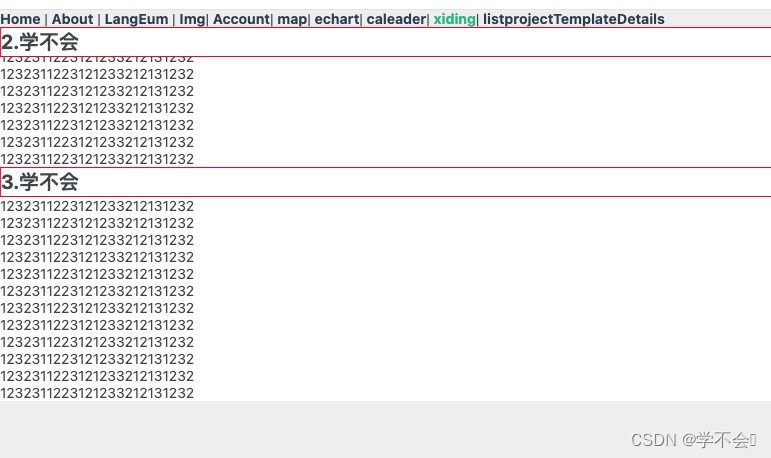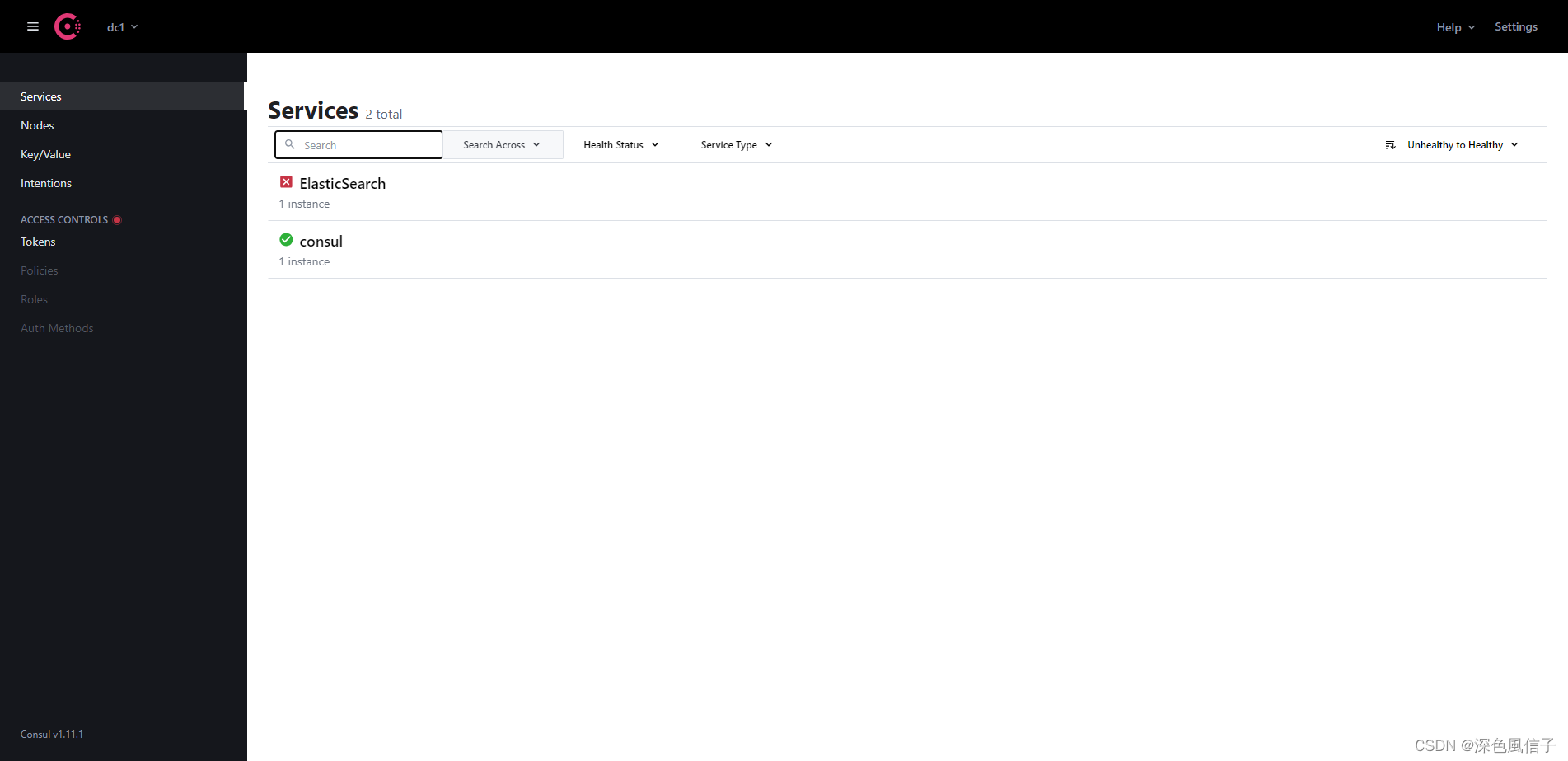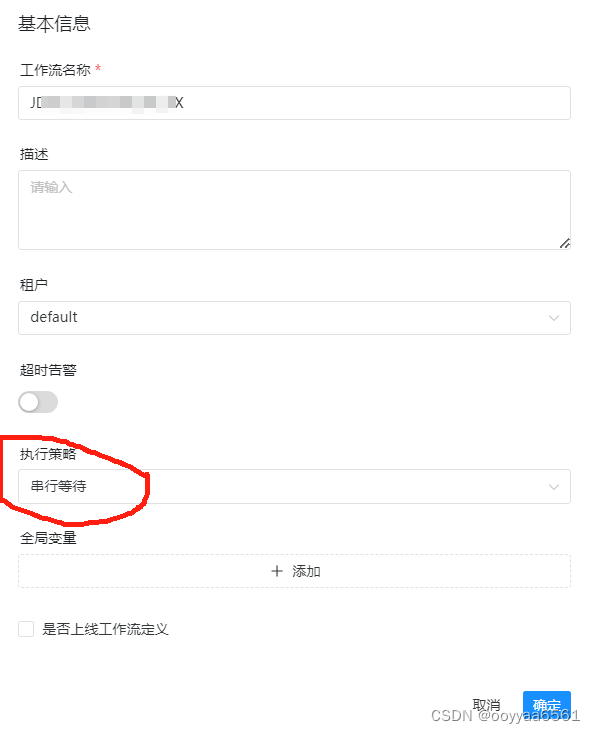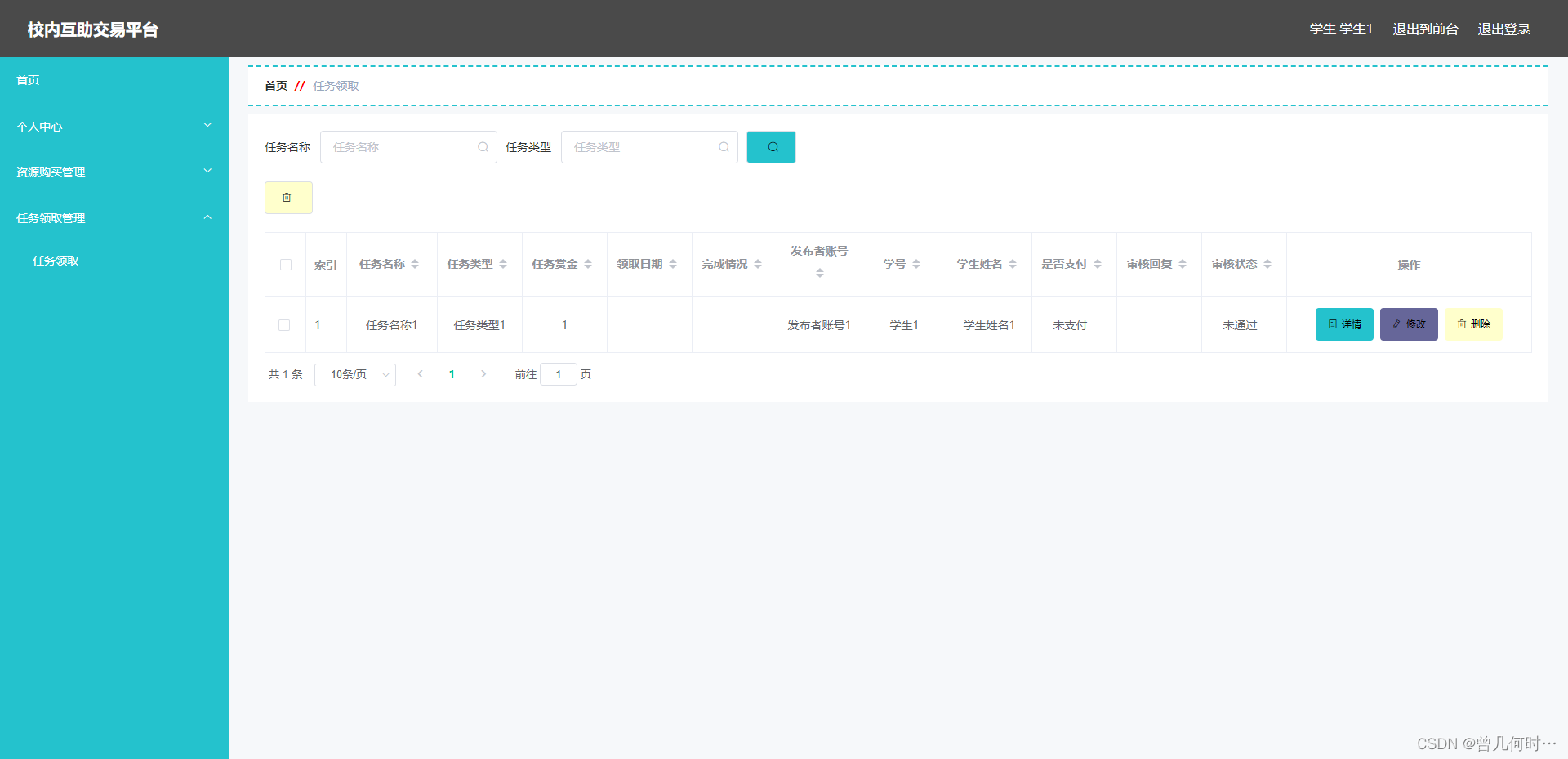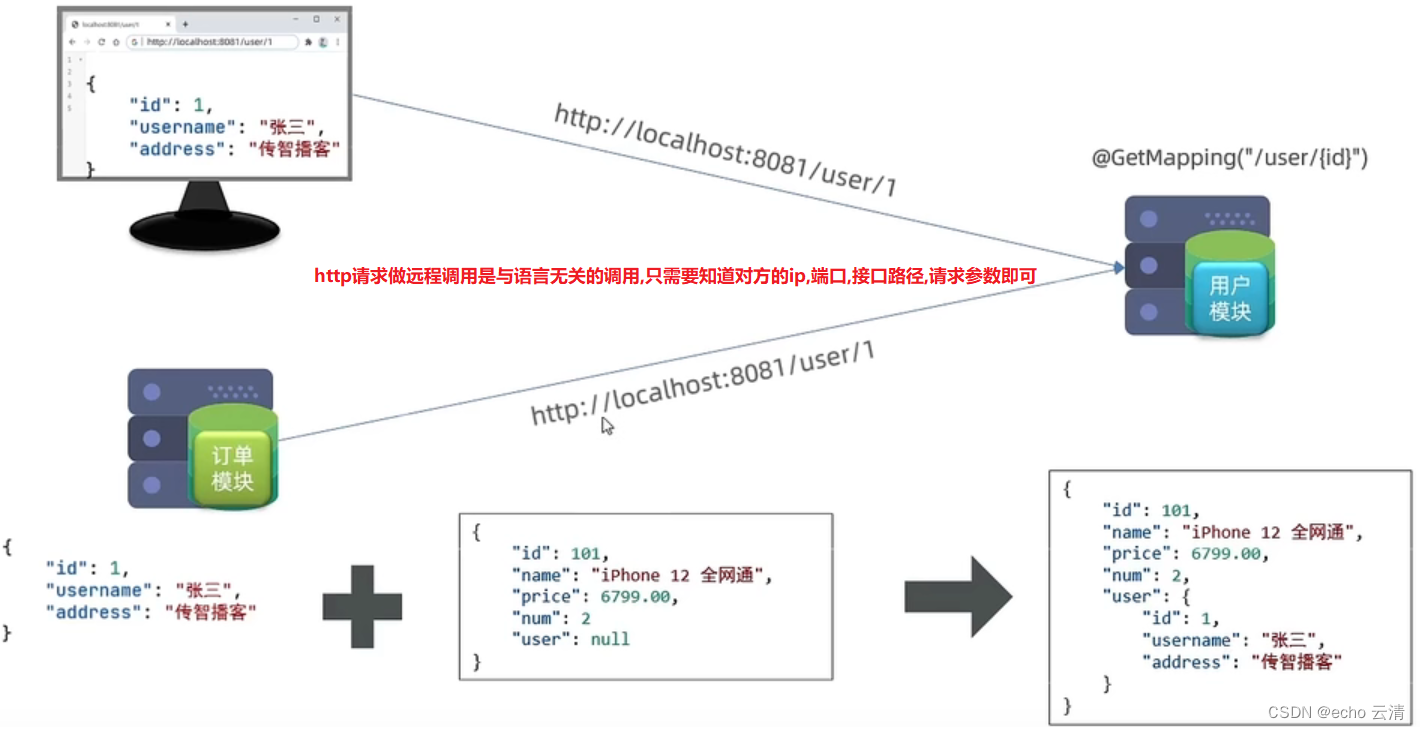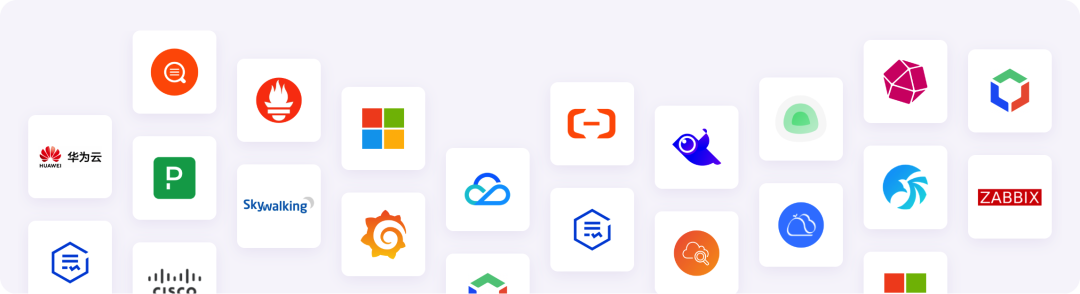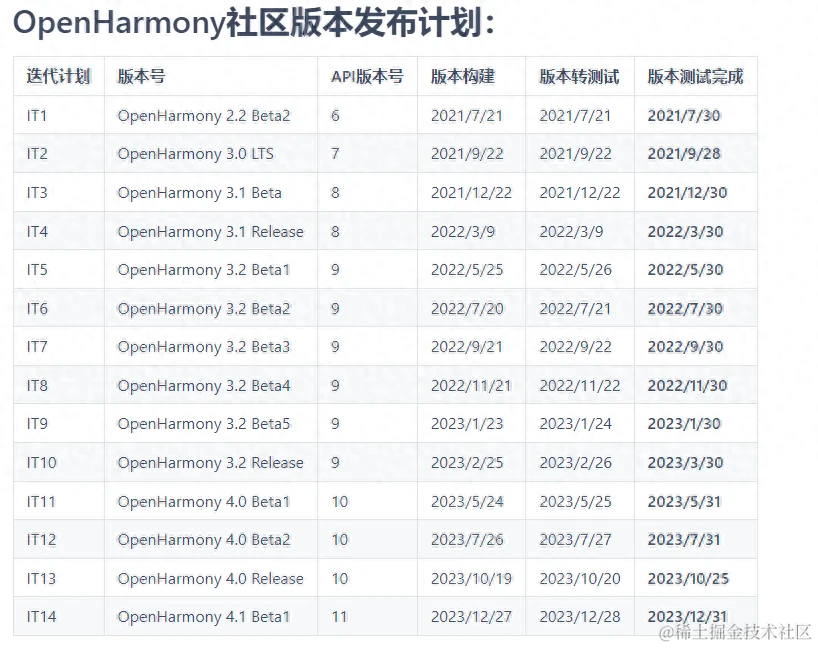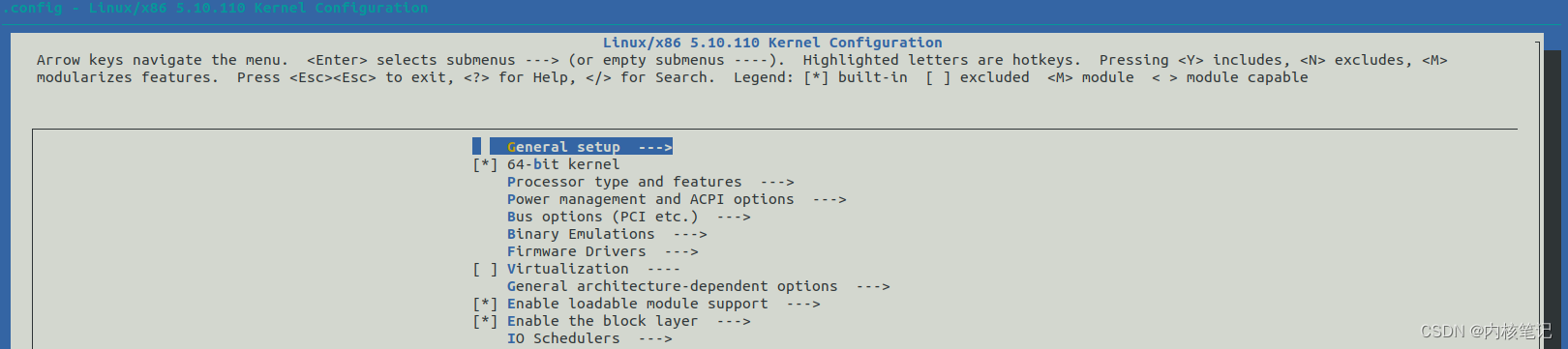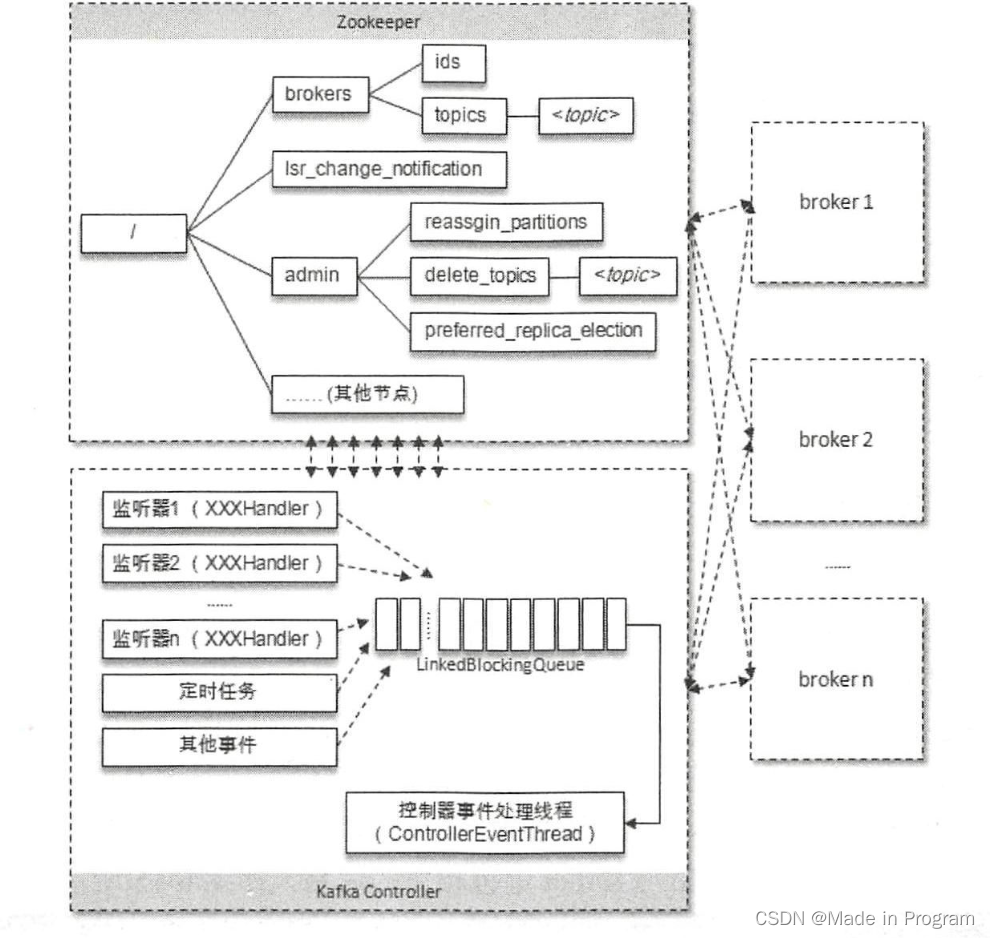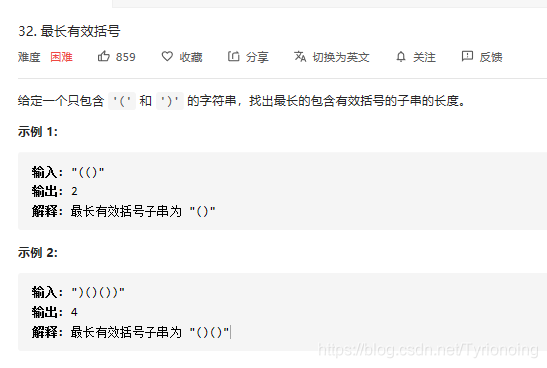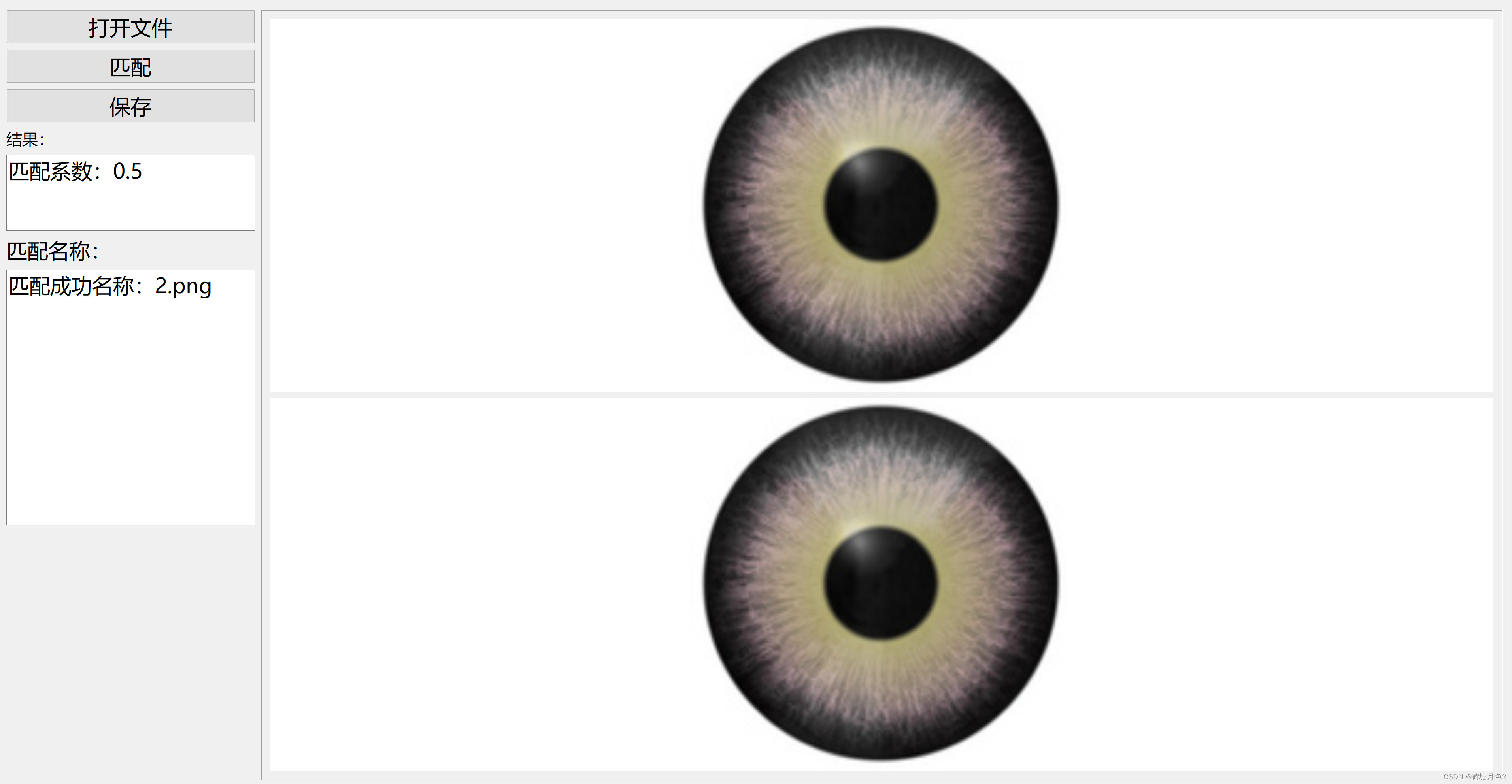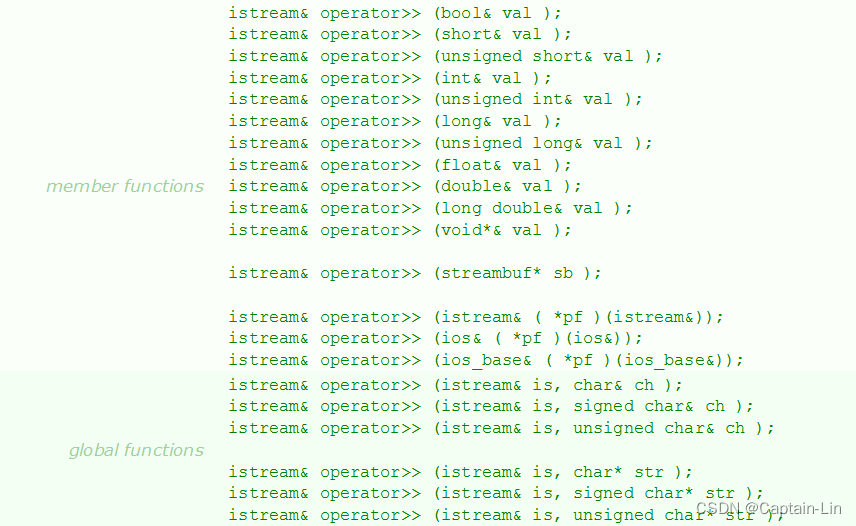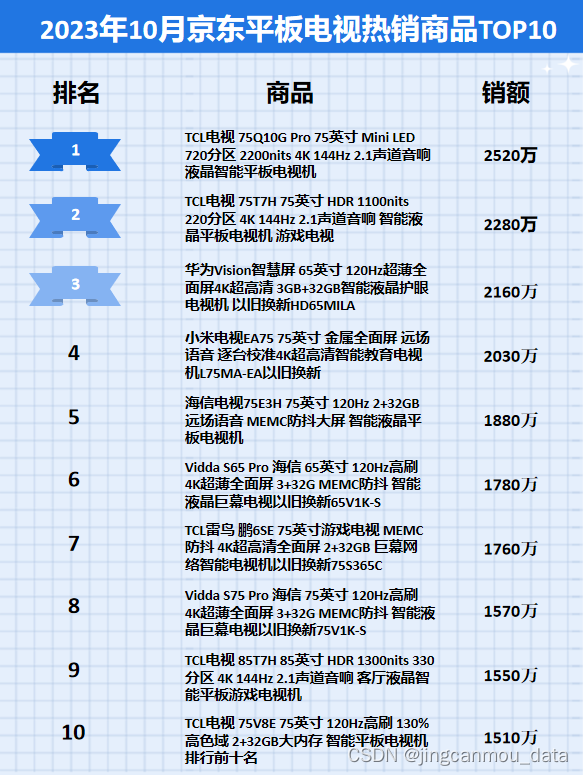文章主要讲述px4 如何利用vins_fusion里程计数据实现在室内定位功能。
文章基于以下软、硬件展开。
| 硬件 | 软件 |
|---|---|
| 机载电脑: Intel NUC | 系统:Ubuntu 20.04 |
| 相机: Intel Realsense D435i | ros:noetic |
| 飞控:Pixhawk 2.4.8 | 固件:PX4 1.14.0 |
完整vins_to_mavros 功能包地址:
https://github.com/rotorcraftman/px4ctrl
随着slam开源技术的普及,px4 要实现室内定位,实现方式很多,如文章使用的vins-fusion等视觉里程计,激光里程计等。
本质上,要实现无人机的室内定位有两个方法:
1.提供室内位置信息
室外可以用gps提供位置信息,实现定位,而室内因为gps没有信号,所以朴素的想法是只要提供位置信息给飞控就可实现像室外gps定位的效果了。
思路:
vio提供里程计—>(/mavros/vision_posion/pose)mavros(mavlink)—>px4
可以看出mavros起到了连接vio和px4的桥梁作用。
2.offboard
外部计算机遵守照MAVLink 协议提供的位置,速度或姿态设定值。 设定值可以由机载计算机上运行的 MAVLink API(例如 MAVSDK (opens new window) 或 MAVROS (opens new window))提供(通常通过串口或 wifi 连接)。
3.光流、UWB等。
接下来详细讲述第一种实现方式,vio以vins_fusion为例。
文章叙述展开方式默认已完成了px4飞控的建立、mavros的安装,未完成的同志可参考上一篇文章:
gazebo11+px4联合仿真测试
一、Pixhawk MAVLink Ports配置
配置Pixhawk Telem2作为与机载电脑数据交互的MAVLINK端口
MAV_1_CONFIG= TELEM 2
MAV_1_MODE = Onboard
SER_TEL2_BAUD = 921600 8N1
设置前参数里可能只有MAV_1_CONFIG,搜不到其他的参数,将MAV_1_CONFIG设置为TELEM 2,然后把飞控重启后其他参数就有了。
Pixhawk 2.4.8硬件,设置为102,参数对应关系如下。

详细参数介绍参见:https://docs.px4.io/main/en/advanced_config/parameter_reference.html
Pixhawk 2.4.8 TELEM1/TELEM2端口设置如下:
| TELEM1 | TELEM2 |
|---|---|
| MAV_0_CONFIG = TELEM 1 | MAV_1_CONFIG = TELEM 2 |
| MAV_0_MODE = Normal | MAV_1_MODE = Onboard |
| MAV_0_RATE= 1200 Bytes/s | MAV_1_RATE= 0 (Half maximum) |
| MAV_0_FORWARD = True | MAV_1_FORWARD = Disabled |
| SER_TEL1_BAUD = 57600 | SER_TEL2_BAUD = 921600 |
详细端口设置参见:https://docs.px4.io/main/en/peripherals/mavlink_peripherals.html
配置好端口后,需要做一根连接机载电脑和Pixhawk TELEM 2 端口的线,我这边直接用一个USB转TTL模块。
Pixhawk TELEM1 / TELEM2 端口线序图如下:
| Pin | Signal | Volt |
|---|---|---|
| 1 (red) | VCC | +5V |
| 2 (blk) | TX (OUT) | +3.3V |
| 3 (blk) | RX (IN) | +3.3V |
| 4 (blk) | CTS (IN) | +3.3V |
| 5 (blk) | RTS (OUT) | +3.3V |
| 6 (blk) | GND | GND |
其它端口详见:https://docs.px4.io/main/en/flight_controller/pixhawk.html#where-to-buy
展示一张做好的端子连接线如下:

在qgc上测试通信是否正常。
qgc-Application Settings-通讯连接-添加,设置如下。

正常情况下,就可通过TELEM 2连上QGC了。
二、在机载电脑上启动MAVROS
我这里用的是nuc的usb,设备名称:dev/ttyUSB0,按照自己实际情况配置。921600是波特率,就是前面设置的SER_TEL2_BAUD参数,改成设置值就行。
roslaunch mavros px4.launch fcu_url:=serial:=/dev/ttyUSB0:921600 gcs_url:=udp://@172.16.7.210
gcs_url:运行qgc主机的IP地址。
如果不想设置ip,可以设置为以下参数自动寻址。
roslaunch mavros px4.launch fcu_url:=serial:=/dev/ttyUSB0:921600 gcs_url:=udp-b://@
若出现报错
FCU: DeviceError:serial:open: Permission denied
解决方法是给对应的串口权限
sudo chmod 777 /dev/ttyUSB0
三、vins_fusion、mavros建立连接
思考vins_fusion的里程计数据如何发布给px4?
这也是实现室内定位的关键。实现这一步只需将vins_fusion里程计数据以话题 /mavros/vision_pose/pose 发布,mavros 收到/mavros/vision_pose/pose话题后,转化成mavlink通过TELEM 2传给飞控。于是就完成了vins_fusion和px4的连接。
接下来创建发布 /mavros/vision_pose/pose 话题的功能包过程了
1.创建工作空间px4ctrl
mkdir -p px4ctrl/src/
cd px4ctrl/src/
2.创建功能包vins_to_mavros
catkin_create_pkg vins_to_mavros roscpp std_msgs geometry_msgs mavros_msgs nav_msgs tf2_eigen tf
在px4ctrl/src/vins_to_mavros/src/ 目录下创建一个 vins_to_mavros 节点,主要功能:
(1)将 VINS-Fusion 的 body 坐标系在 world 坐标系下为位姿转化为 base_link 在 map 坐标系中的位姿;
(2)将转化后的位姿信息以话题 /mavros/vision_pose/pose 发布。
#include <ros/ros.h>
#include <geometry_msgs/PoseStamped.h>
#include <nav_msgs/Odometry.h>
#include <Eigen/Eigen>
Eigen::Vector3d p_mav;
Eigen::Quaterniond q_mav;
void vins_callback(const nav_msgs::Odometry::ConstPtr &msg)
{
if(msg->header.frame_id == "world")
{
p_mav = Eigen::Vector3d(msg->pose.pose.position.y, -msg->pose.pose.position.x, msg->pose.pose.position.z);
q_mav = Eigen::Quaterniond(msg->pose.pose.orientation.w, msg->pose.pose.orientation.x, msg->pose.pose.orientation.y, msg->pose.pose.orientation.z);
Eigen::AngleAxisd roll(M_PI/2,Eigen::Vector3d::UnitX()); // 绕 x 轴旋转 pi / 2
Eigen::AngleAxisd pitch(0,Eigen::Vector3d::UnitY());
Eigen::AngleAxisd yaw(0,Eigen::Vector3d::UnitZ());
Eigen::Quaterniond _q_mav = roll * pitch * yaw;
q_mav = q_mav * _q_mav;
}
}
int main(int argc, char **argv)
{
ros::init(argc, argv, "vins_to_mavros");
ros::NodeHandle nh("~");
ros::Subscriber slam_sub = nh.subscribe<nav_msgs::Odometry>("odom", 100, vins_callback);
ros::Publisher vision_pub = nh.advertise<geometry_msgs::PoseStamped>("vision_pose", 10);
// the setpoint publishing rate MUST be faster than 2Hz
ros::Rate rate(20.0);
ros::Time last_request = ros::Time::now();
while(ros::ok()) {
geometry_msgs::PoseStamped vision;
vision.pose.position.x = p_mav[0];
vision.pose.position.y = p_mav[1];
vision.pose.position.z = p_mav[2];
vision.pose.orientation.x = q_mav.x();
vision.pose.orientation.y = q_mav.y();
vision.pose.orientation.z = q_mav.z();
vision.pose.orientation.w = q_mav.w();
vision.header.stamp = ros::Time::now();
vision_pub.publish(vision);
ROS_INFO("\nposition:\n x: %.18f\n y: %.18f\n z: %.18f\norientation:\n x: %.18f\n y: %.18f\n z: %.18f\n w: %.18f", \
p_mav[0],p_mav[1],p_mav[2],q_mav.x(),q_mav.y(),q_mav.z(),q_mav.w());
ros::spinOnce();
rate.sleep();
}
return 0;
}
3.配置 CMakeList.txt 文件
找到相应位置添加
add_executable(vins_to_mavros_node src/vins_to_mavros.cpp)
target_link_libraries(vins_to_mavros_node ${catkin_LIBRARIES})
4.创建vins_to_mavros节点的launch文件
在目录px4ctrl/src/launch/ 创建vins_to_mavros.launch
<launch>
<node pkg="vins_to_mavros" type="vins_to_mavros_node" name="vins_to_mavros" output="screen">
<remap from="~vision_pose" to="/mavros/vision_pose/pose" />
<remap from="~odom" to="/vins_estimator/odometry" />
</node>
</launch>
5.编译
cd px4ctrl
catkin_make
source devel/setup.bash
6.验证
启动vins_to_mavros节点
roslaunch vins_to_mavros vins_to_mavros.launch
查看话题
rostopic list
显示如下:

PS:此处坐标系转化适配的是Realsense D435i相机,如其它相机需要根据相机imu坐标系与px4坐标系进行相应的转换。
四、联调测试
联调测试的基础是:
1.vins_fusion里程计精度尚可,且具有一定的鲁棒性;
2.px4飞控在自稳模式下手动可控、达到可飞条件。
关于vins_fusion的相关调试参见系列文章:
https://blog.csdn.net/u010196944/article/details/127240169
1.px4飞控设置
将px4定位数据源设置为vinsion,参数EKF2_AID_MASK设置为24,具体如下:

2.在终端依次输入:

此时qgc已连上,可在qgc作如下验证。
Analyze Tools-MAVlink检测,出现了LOCAL_POSITION_NED数据,如下:

验证:
(1)前后左右移动飞机,看看位置是否正确。
(2)前后移动飞机后,放回原位置看位置数据偏差是否大。
验证没问题之后,就可以起飞,通过qgc或者遥控器切换定位模式了。

完结,希望你一切顺利,不“炸鸡”。
参考
1.https://blog.csdn.net/u010196944/article/details/127240169
2.https://docs.px4.io/main/en/
3.https://zhuanlan.zhihu.com/p/364390798
4.https://blog.csdn.net/qq_44998513/article/details/133144421?spm=1001.2014.3001.5502